Arma 3 je poznata simulacija vojnih sukoba, dostupna za igru u solo i multiplayer režimu. Ova igra, poznata po svojoj izuzetnoj realističnosti, nudi preko 40 različitih vrsta oružja i oko 20 opcija za vojna vozila. Osim toga, Arma 3 omogućava igračima da kreiraju sopstvene scenarije i kampanje uz pomoć moćnog editora. Međutim, uprkos svim ovim izvanrednim karakteristikama, mnogi igrači su se susreli sa problemom greške u memoriji tokom igranja. Ako se i vi suočavate sa istim problemom, na pravom ste mestu. Ovaj vodič će vam pružiti sve potrebne informacije i metode za rešavanje greške u memoriji koja se odnosi na igru Arma 3. Bez daljeg odlaganja, krenimo sa upoznavanjem uzroka greške i načinima da je otklonimo.
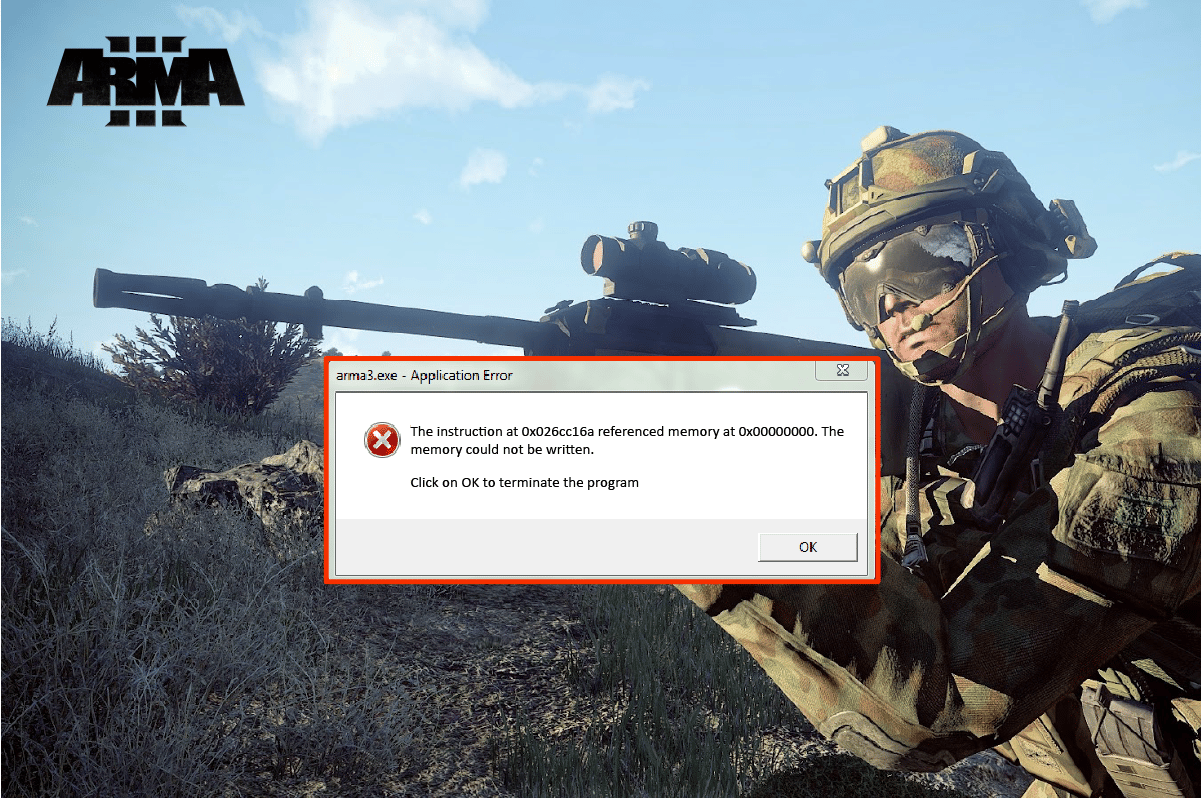
Kako Popraviti Grešku u Memoriji kod Igre Arma 3 na Windows 10
Problemi sa RAM memorijom ili tehnički problemi na vašem Windows računaru često mogu da naruše vaše iskustvo igranja igre Arma 3. Greška u memoriji se često javlja na različitim Windows računarima u raznim oblicima. Uglavnom, ova greška je povezana sa konfiguracijom računara i problemima sa RAM memorijom. Greška se najčešće javlja prilikom preuzimanja softvera ili pokretanja zahtevnih igara kao što je Arma 3. S obzirom na to da različiti uzroci mogu dovesti do ove greške, pogledajmo neke od najčešćih:
- Oštećene datoteke igre su jedan od glavnih razloga za pojavu ove greške.
- Problemi sa RAM memorijskim modulima mogu dovesti do ove greške.
- Nedovoljno velika virtuelna memorija na vašem računaru takođe može biti uzrok problema.
Sada kada smo se upoznali sa uzrocima greške, možemo da pređemo na metode koje vam mogu pomoći da je popravite.
Metod 1: Dijagnostikovanje Frekvencije RAM-a
U slučaju da RAM memorija ne radi ispravno, to može dovesti do greške u memoriji koja se odnosi na Arma 3. Zbog toga je važno da pokrenete dijagnostički alat za proveru RAM memorije. Takođe, redovna provera frekvencije RAM-a je ključna kako biste osigurali optimalne performanse i izbegli probleme sa zaostajanjem. U slučaju kvara, možete je zameniti bržom. Detaljan vodič o tome kako proveriti frekvenciju RAM-a na Windows 10 možete pronaći na našoj stranici.
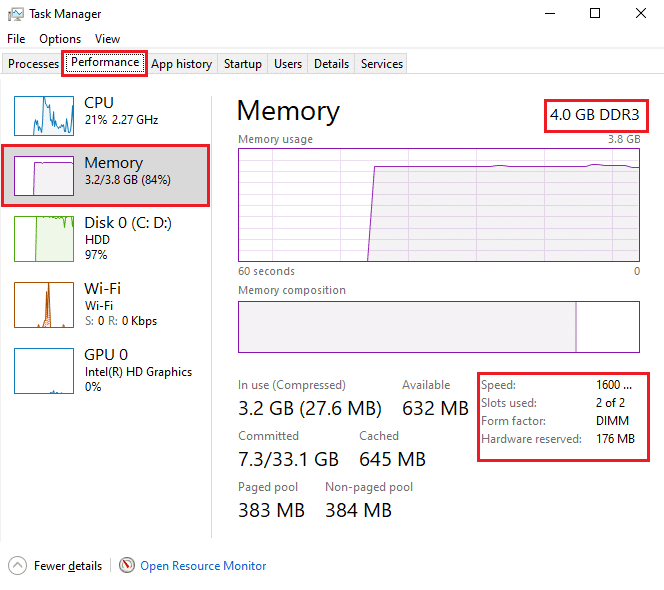
Metod 2: Povećanje Virtuelne Memorije
Pokretanje igre Arma 3 može biti zahtevno za vaš računar, i može doći do problema sa upravljanjem gomilom podataka koje igra generiše. Povećanje virtuelne memorije može pomoći u rešavanju ovog problema.
1. Pritisnite tastere Windows + R da biste otvorili prozor Run.
2. Upišite `sysdm.cpl` i pritisnite Enter da biste otvorili prozor System Properties.
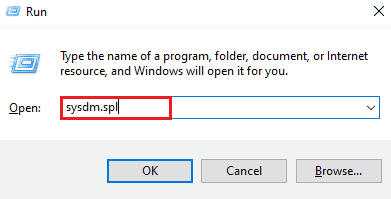
3. Pređite na karticu „Advanced“ i kliknite na „Settings…“ u sekciji Performance.
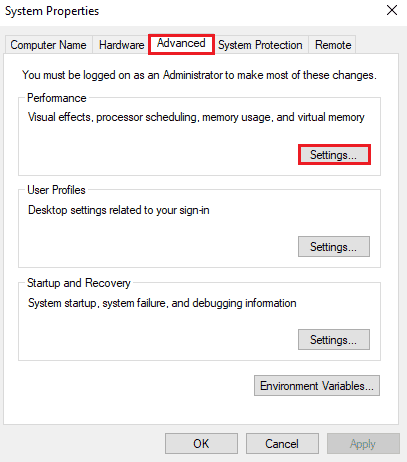
4. Izaberite karticu „Advanced“ i kliknite na „Change…“
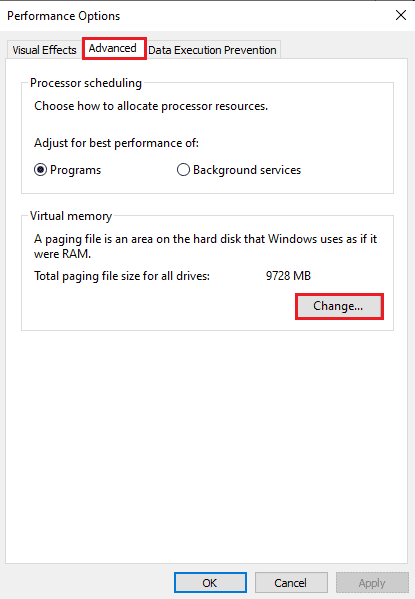
5. Poništite opciju „Automatically manage paging file size for all drives“.
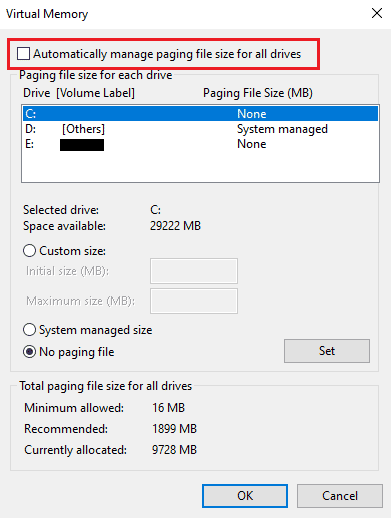
6. Izaberite disk na kome želite da postavite virtuelnu memoriju i selektujte „Custom size“. Postavite sledeće vrednosti:
-
Initial size (MB): 3500 MB
-
Maximum size (MB): 7000 MB
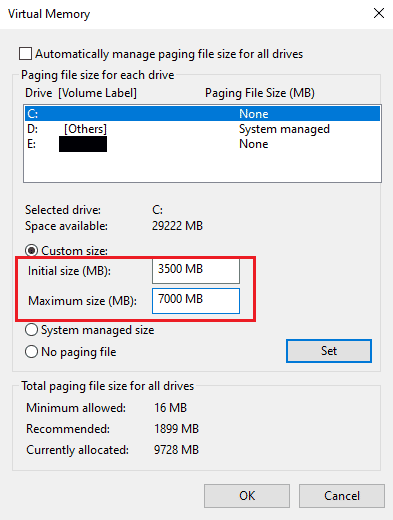
7. Kliknite na „Set“ da biste sačuvali izmene.
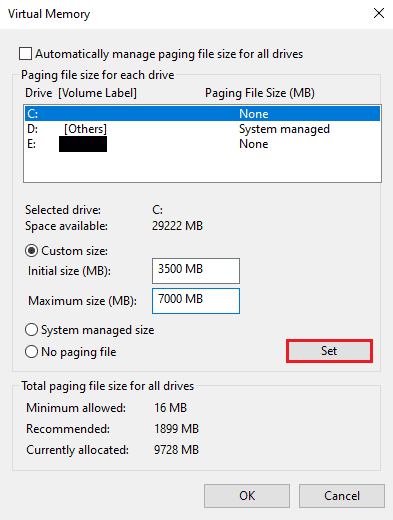
8. Ponovo pokrenite računar i proverite da li je greška rešena.
Metod 3: Pokretanje SFC i DISM Skeniranja
Pokretanje SFC i DISM skeniranja može pomoći u popravci oštećenih datoteka u Windows registru, što može da dovede do rešenja problema sa greškom u memoriji kod igre Arma 3. Pročitajte naš vodič o tome kako popraviti sistemske datoteke u Windows 10 za više informacija o ova dva alata. Nakon završetka skeniranja, ponovo pokrenite računar i proverite da li je problem rešen.
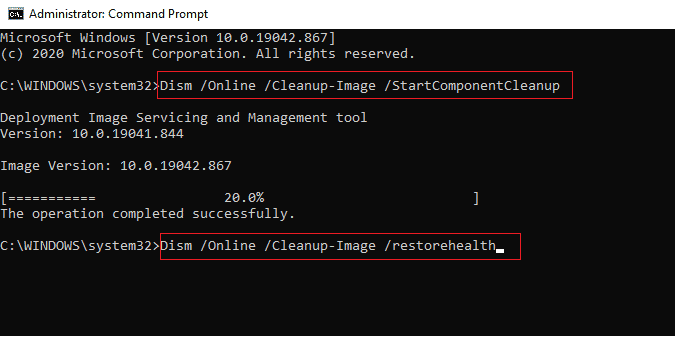
Metod 4: Podešavanje NVIDIA Kontrolne Table
Ako koristite NVIDIA grafičku karticu, možete pokušati da rešite grešku u memoriji podešavanjem njenih postavki u kontrolnoj tabli. Sledite korake navedene ispod:
Napomena: Ovaj metod je primenljiv samo za korisnike NVIDIA grafičkih kartica.
1. Pritisnite tastere Windows + R da biste otvorili prozor Run.
2. Upišite `control` i pritisnite Enter da biste otvorili Control Panel.
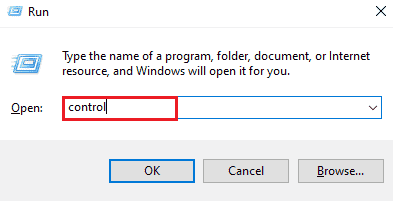
3. Kliknite na „NVIDIA Control Panel“.
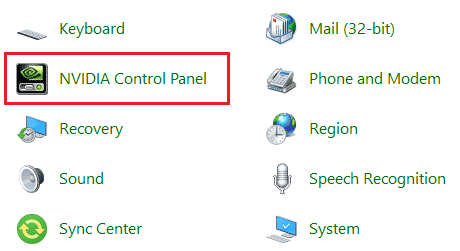
4. Kliknite na „Manage 3D settings“.
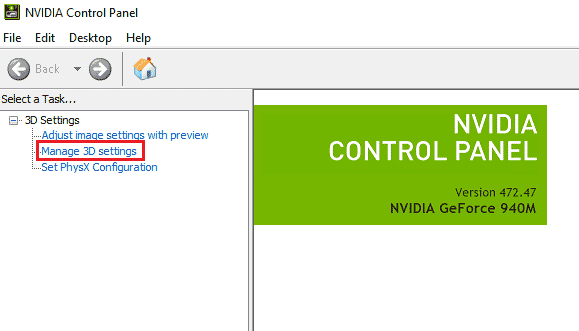
5. Na kartici „Program Settings“, izaberite željeni program sa liste „Select a program to customize“.
6. Izaberite opciju „Integrated graphics“ iz padajućeg menija „Select the preferred graphics processor for this program“.
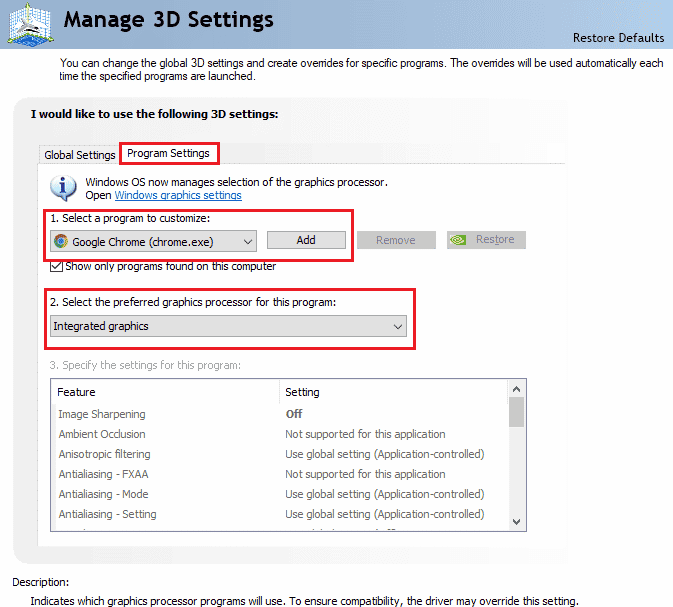
7. Kliknite na „Apply“ da biste sačuvali izmene.
Metod 5: Ažuriranje Grafičkog Drajvera
Zastareli ili neispravni drajveri za grafičku karticu mogu biti još jedan razlog za pojavu greške u memoriji prilikom pokretanja igre Arma 3. Ažurirajte svoj grafički drajver prateći naš vodič o tome kako ažurirati grafički drajver u Windows 10.
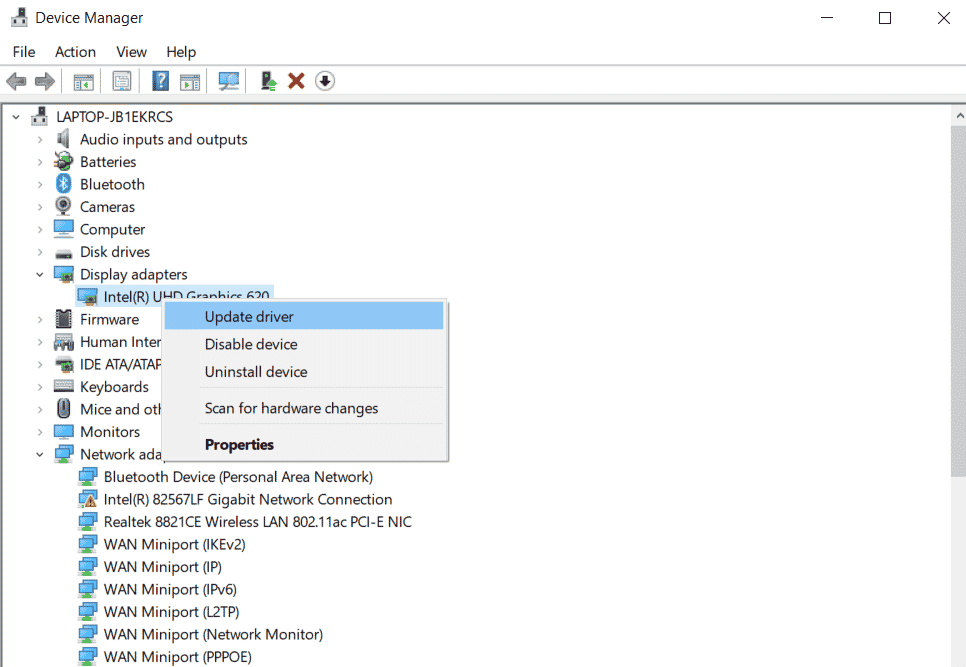
Metod 6: Ažuriranje Windows OS-a
Ažuriranje operativnog sistema je takođe važno kada je u pitanju pokretanje igre Arma 3 bez problema sa memorijom. Ažuriranje pomaže u rešavanju problema sa oštećenim datotekama i njihovoj popravci. Možete pronaći naš vodič o tome kako da preuzmete i instalirate najnovija ažuriranja za Windows 10.
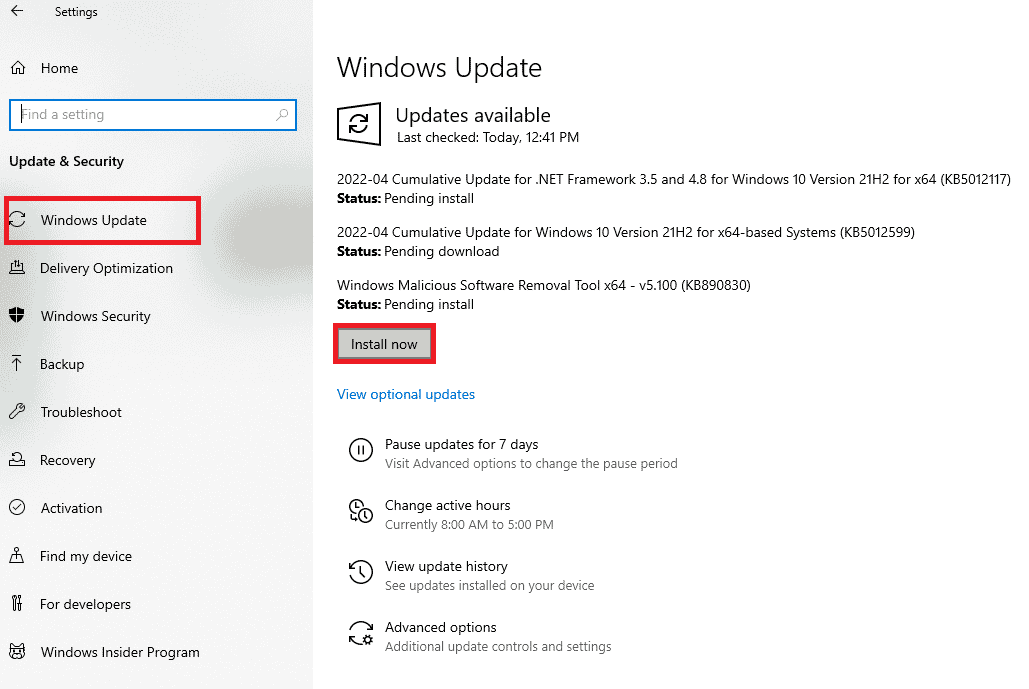
Metod 7: Izvođenje Čistog Pokretanja Sistema
Nepotrebne aplikacije ili procesi trećih strana koji rade u pozadini mogu biti uzrok problema sa memorijom koji blokiraju rad igre Arma 3. Izvođenje čistog pokretanja sistema pomaže u zatvaranju svih ovih procesa. Možete proveriti naš vodič za izvođenje čistog pokretanja u Windows 10 i primeniti ga na vaš sistem kako biste rešili problem.
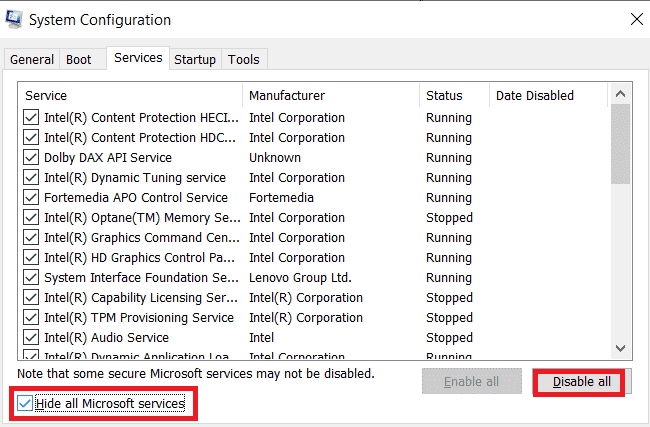
Metod 8: Ponovna Instalacija Igre Arma 3 i Uklanjanje Oštećenih Datoteka
Kao što je ranije navedeno, oštećene datoteke mogu biti razlog za grešku u memoriji. Igrači se mogu suočiti sa padom igre Arma 3. Najbolje rešenje je ponovna instalacija igre i uklanjanje svih oštećenih datoteka.
1. Pritisnite tastere Windows + R da biste otvorili prozor Run.
2. Upišite `appwiz.cpl` i pritisnite Enter.
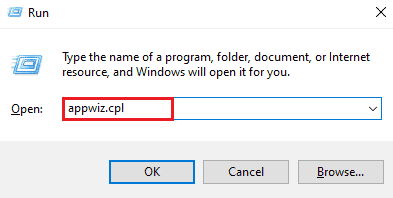
3. U prozoru „Programs and Features“, pronađite i desnim klikom odaberite „Arma 3“ i kliknite na „Uninstall/Change“.
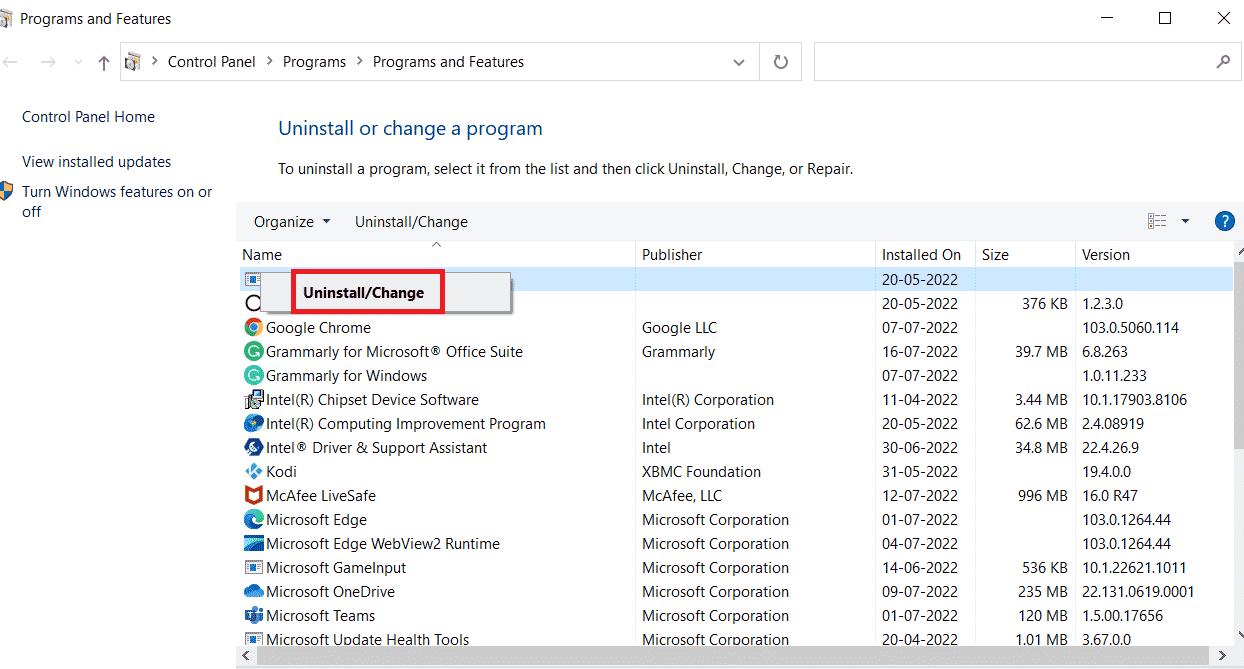
4. Pratite uputstva na ekranu da biste završili proces deinstalacije.
5. Pritisnite zajedno tastere Windows + E da biste otvorili File Explorer.
6A. Idite na sledeću putanju:
Users*YOUR USERNAME*DocumentsArma 3
Napomena: Zamenite *YOUR USERNAME* sa vašim stvarnim korisničkim imenom.
6B. Ako koristite Steam, idite na sledeću putanju:
Program files (x86)SteamSteamAppscommonArma 3
7. Pronađite folder Arma 3, kliknite desnim tasterom miša i odaberite „Delete“.
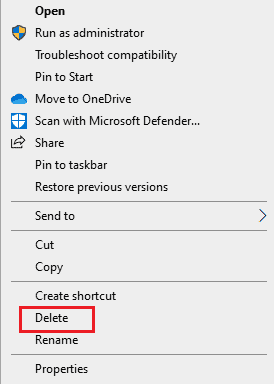
8. Ponovo pokrenite računar.
9. Preuzmite igru Arma 3 i pratite uputstva za instalaciju.
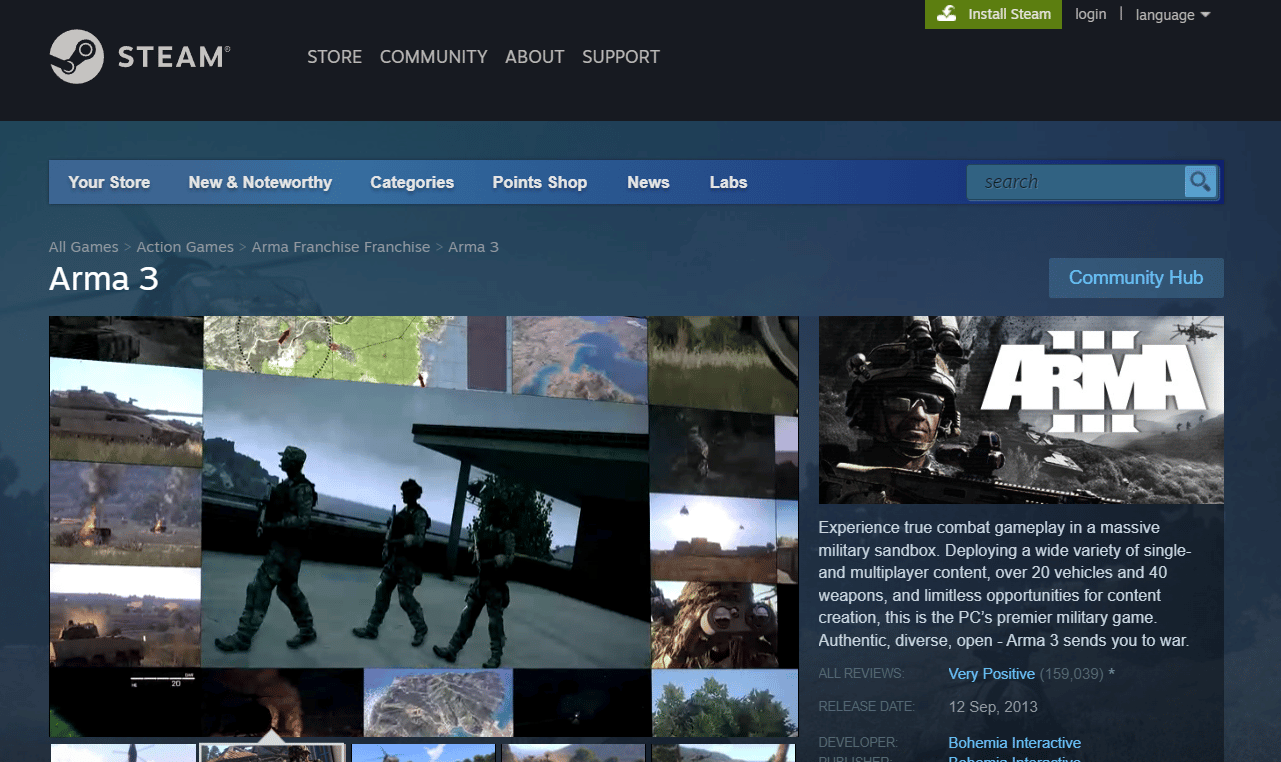
10. Pokrenite igru kao administrator i proverite da li je greška rešena.
Metod 9: Vraćanje Sistema
Ako želite da pokrenete računar bez greške u memoriji koja se odnosi na igru Arma 3, možete pokušati da vratite sistem na prethodnu tačku. Ovaj metod možete primeniti bez gubitka podataka uz pomoć funkcije System Restore koja kreira i čuva tačke vraćanja. Više o tome možete pročitati u našem vodiču o korišćenju System Restore na Windows 10.
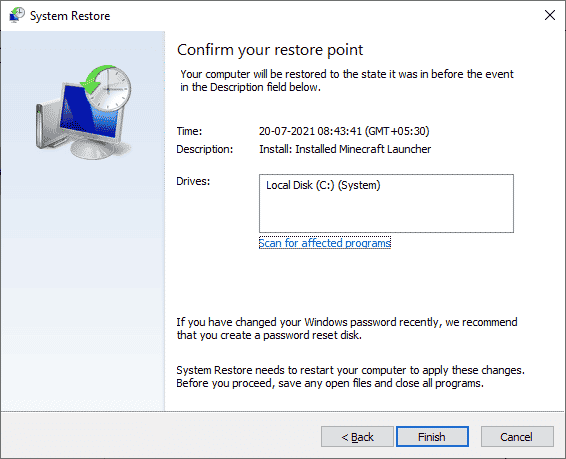
Metod 10: Resetovanje Windows-a
Resetovanje Windows-a je poslednja opcija ako se greška i dalje pojavljuje nakon isprobavanja svih prethodnih metoda. Ovaj metod će izbrisati sve aplikacije i drajvere instalirane na vašem disku, osim onih koji su bili unapred instalirani. Pre resetovanja sistema, napravite rezervnu kopiju svih važnih podataka na eksterni disk ili u cloud skladište, i kreirajte tačku vraćanja sistema. Možete resetovati računar uz opciju čuvanja vaših podataka. Više o tome možete pročitati u našem vodiču o tome kako resetovati Windows 10 bez gubitka podataka.
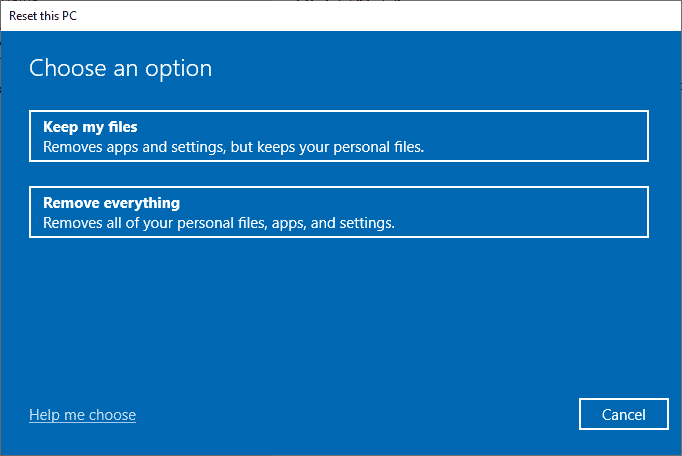
Često postavljana pitanja (FAQ)
P1. Kako mogu proveriti stanje moje RAM memorije?
Odg. Stanje RAM memorije možete proveriti pomoću Windows alata za dijagnostiku memorije.
P2. Šta je referentna memorija?
Odg. Referentna memorija je dugoročna memorija vašeg sistema koja generiše referencu na memoriju radi pristupa traženim informacijama.
P3. Zašto se RAM oštećuje?
Odg. RAM se može oštetiti ako se ukloni dok je sistem uključen, ili ako je matična ploča pod naponom dok je RAM izvađen.
P4. Da li je RAM popravljiva?
Odg. Da, RAM može popraviti kompetentan tehničar koji ima iskustvo u popravci računara i njihovog hardvera.
P5. Kako mogu popraviti RAM?
Odg. RAM možete pokušati popraviti tako što ćete obrisati keš memoriju, ponovo pokrenuti sistem, ažurirati softver na najnoviju verziju i obrisati nepotrebne ekstenzije.
***
Nadamo se da vam je ovaj vodič pomogao da rešite problem sa greškom u memoriji u igri Arma 3. Javite nam koji od metoda vam je najviše pomogao. Ako imate dodatnih pitanja ili predloga, ostavite ih ispod u odeljku za komentare.